Вставка верхних и нижних колонтитулов и номеров страниц в Microsoft Word для Android
В Microsoft Word есть несколько инструментов , которые можно использовать для облегчения понимания и чтения документа или предоставления дополнительной информации о нем. Верхние и нижние колонтитулы — отличное место для включения таких данных, как автор и название(author and title) документа , а номера страниц — неотъемлемая часть любого длинного документа, позволяющая читателям легче перемещаться по документу. Давайте посмотрим, как добавить верхние и нижние колонтитулы и номера страниц в Microsoft Word для Android :
Как вставить верхние и нижние колонтитулы в Microsoft Word для Android
Верхний и нижний колонтитулы(header and footer) документа — это специальные места, зарезервированные на верхнем и нижнем полях документа. Чтобы управлять ими, сначала коснитесь значка A в верхней строке меню.
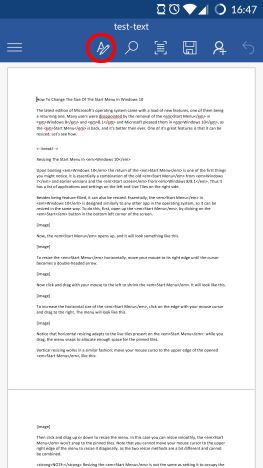
Теперь нажмите « Домой»(Home) , чтобы открыть список меню в Word.

Затем нажмите «Вставить»(Insert) , чтобы увидеть соответствующие параметры.
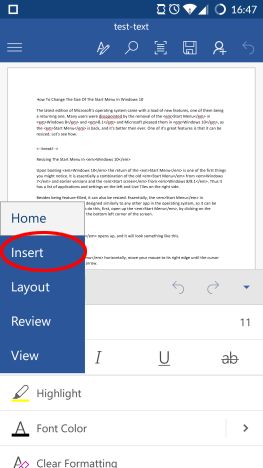
В меню « Вставка(Insert) » нажмите « Верхний и нижний колонтитулы(Header & Footer) » , чтобы активировать их.

Вы автоматически попадаете в шапку первой страницы. Здесь вы можете вводить и редактировать текст так же, как и в любой другой части документа. Вы можете узнать больше о редактировании текста в Word для Android(Word for Android) в этом руководстве.

Чтобы переключаться между верхними и нижними колонтитулами, просто прокрутите документ и нажмите внутри верхнего или нижнего колонтитула, чтобы отредактировать его. Кроме того, вы можете снова нажать значок A , чтобы получить доступ к его меню, где вы можете нажать « (A)Верхний(Header) » или « Нижний колонтитул»(Footer) .
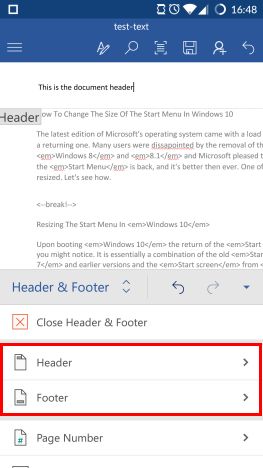
Вы можете выбрать «Редактировать верхний(Edit Header) колонтитул» или «Редактировать нижний колонтитул»(Edit Footer) , чтобы получить к ним доступ. Нажатие « Удалить(Remove Header) верхний колонтитул» или « Удалить нижний колонтитул(Remove Footer) » удалит все содержимое из верхнего или, соответственно, нижнего колонтитула.

Чтобы вставить имя автора или название документа в верхний или нижний колонтитул, коснитесь « Информация о документе(Document Info) » в меню « Верхний и нижний колонтитулы ».(Header & Footer)

Нажатие « Автор(Author) » или « Название документа(Document Title) » вставит поле в верхний и нижний колонтитулы(header and footer) .
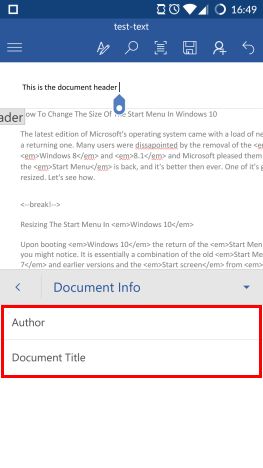
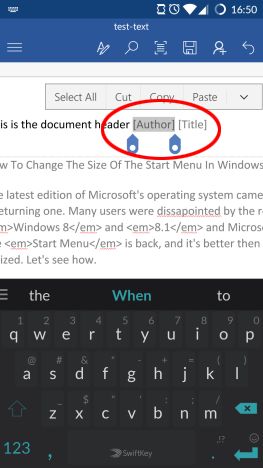
Коснитесь(Tap) этих полей, чтобы ввести имя автора или название документа.
Чтобы установить дополнительные параметры верхнего и нижнего колонтитула(header and footer options) , коснитесь « Параметры(Options) » в меню « Верхний и нижний колонтитулы ».(Header & Footer)

По умолчанию верхние и нижние колонтитулы одинаковы на каждой странице, но « Разная первая страница(Different First Page) » позволит иметь разные верхние и нижние колонтитулы на первой странице, а « Разные нечетные и четные страницы(Different Odd & Even Pages) » позволит чередовать верхние и нижние колонтитулы на нечетных и четных страницах. страницы. После включения этих параметров вы можете настроить соответствующие верхние и нижние колонтитулы.

Чтобы вернуться к редактированию документа, нажмите « Закрыть верхний и нижний (Close Header & Footer)колонтитулы(Header & Footer) » в меню «Верхний и нижний колонтитулы».
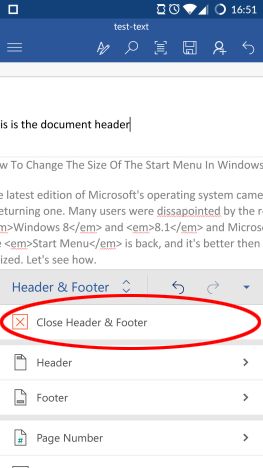
Как вставить номера страниц в Microsoft Word для Android
Чтобы вставить нумерацию страниц в документ, сначала необходимо открыть меню « Вставка ». (Insert)Для этого коснитесь значка A в верхней строке меню. Коснитесь « Домой»(Home) , чтобы открыть список меню, а затем коснитесь « Вставить(Insert) » . Наконец, нажмите « Номер страницы(Page Number) » в меню « Вставка ».(Insert)

Здесь первые шесть значков позволяют выбрать, где будет отображаться нумерация страниц(page numbering) : она может быть слева, в центре или справа(center or right) от верхнего или нижнего колонтитула.
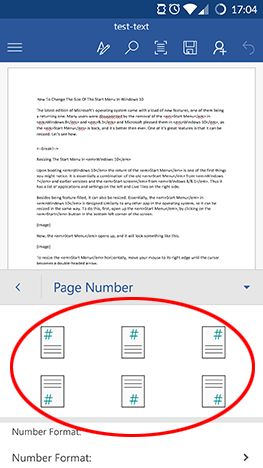
Мы вставили нумерацию в середине нижнего колонтитула. Теперь, чтобы выбрать, как будут выглядеть номера страниц, нажмите « Формат номера:(Number Format:) » в меню « Номер страницы ».(Page Number)
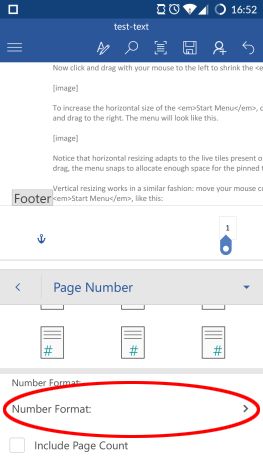
Существует шесть возможных форматов нумерации страниц(page numbering) : коснитесь того, который вы хотите использовать.

Вернувшись в меню « Номер страницы », вы можете установить флажок « (Page Number)Включить количество страниц(Include Page Count) », в котором будет отображаться не только номер текущей страницы, но и общее количество страниц в документе.
Однако обратите внимание, что эта функция доступна только в том случае, если выбран первый, самый простой формат нумерации.
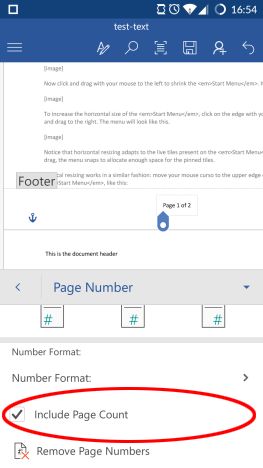
Нажатие « Удалить номера страниц(Remove Page Numbers) » удалит все нумерации страниц из документа.

Заключение
Хотя основную часть информации в документе составляет основной текст внутри него, верхний и нижний колонтитулы(header and footer) также являются важными областями. Вы можете использовать их для добавления логотипов, информации о компании(company information) или других необходимых данных в официальные документы или для отображения нумерации страниц в длинных документах. Их эффективное использование позволит вашим читателям получить более плавный опыт чтения.
Related posts
Вставка и редактирование текстовых полей, ссылок и комментариев в Microsoft Word для Android
Как вставлять и редактировать таблицы в Microsoft Word для Android
Как добавлять и редактировать изображения и фигуры в Microsoft Word для Android
Как форматировать абзацы в Microsoft Word для Android
Как изменить ориентацию всех страниц в документе Microsoft Word
Как использовать новое приложение Get Office в Windows 10 и как его удалить
Как создать и сохранить документ Word в Microsoft Office для Android
Как вставлять MP3 и другие аудиофайлы в презентации PowerPoint
Как найти и заменить текст в Microsoft Word для Android
Как создать и сохранить электронную таблицу Excel в Microsoft Office для Android
Как открывать документы в Microsoft Word для Android
Как писать в два, три и более столбца в документах Word?
Простые вопросы: что такое Microsoft Sway?
Как форматировать текст в Microsoft Office Word для Android
Создание контрольных списков с флажками и способы их редактирования в Microsoft Word
Как создавать списки в Microsoft Word для Android
Как удалить раздел Break в Microsoft Word
Устранение проблем с повреждением кэша документов Microsoft Office
Как подключить свою учетную запись Dropbox к приложениям Microsoft Office для Android
Простые вопросы: что такое Microsoft 365?
